SpaceSniffer是一款可以直观的显示磁盘文件的可视化磁盘空间分析工具,以区块、数字和颜色来显示硬盘上文件夹、文件大小,还能够以方便的筛选器來过滤出想要找的档案!而且可以将自己硬盘空间的被那些资源所使用按比例画出在软件界面上。
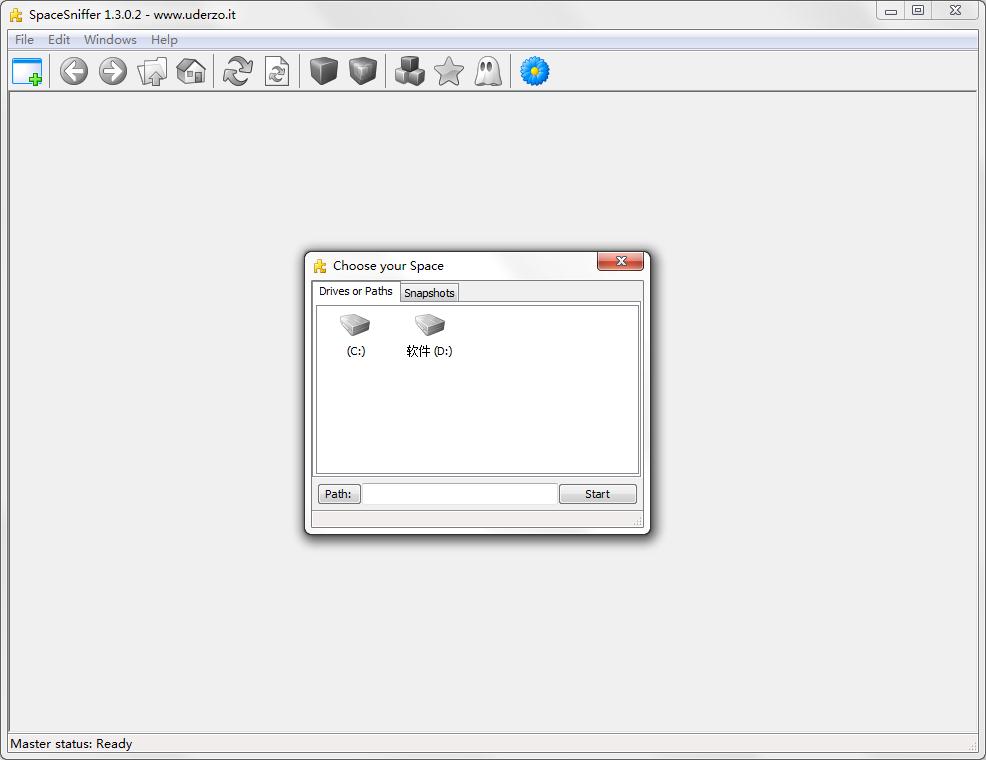
SpaceSniffer软件特色
1、 使用 TreeMap (目录树地图) 的可视化布局,你可以直观地看到在你硬盘上大的文件和文件夹(文件块越大表示其占用量越大)。
PS: 软件在扫描时的速度飞快,整体动画流畅富有科技感,很有 Metro UI 的味道。
2、 一些基本操作: 运行软件后选择需要扫描的硬盘分区/文件目录,待分析完毕后,鼠标悬浮在文件块上可以显示文件大小,双击可以展开更多细节,右击则可以进行文件操作,比如删除和跳转到该文件目录。
添加块细节可以在一张Treemap中看到更多信息。
3、 只有1MB不到的小身材,无需安装直接运行,可以拷入U盘随身携带,随时帮助美眉的电脑检查身体。
4、 软件完全开源,免费,完美支持 Windows 8、Win7,Vista、XP、2000等主流系统,支持32与64位。
SpaceSniffer软件功能
1、快速且方便易用。
2、直观的结构布局,使用多层视图显示不同的内容。
3、如网络浏览器浏览一样可自由缩放元素。
4、智能缓存的扫描引擎,多层视图,单步仿真。
5、在扫描过程中也可以浏览文件布局。
6、您可以在主线程扫描进行时,通过二次缩放扫描优化布局。
7、可以通过右键菜单访问Windows的文件和文件夹。
8、可以通过输入简单但是功能强大的过滤条件进行内容筛选。
9、通过显示不同的过滤元素,在同一个媒体的里可以展示不同的视图。
10、与系统事件保持同步,使用闪烁的方式进行警告提示。
11、可自定义图形、颜色和程序行为方式。
使用教程
1、打开SpaceSniffer后,选择要分析的磁盘,又或者点击“Path”选择分析某个文件夹,然后点击“Start”开始分析。
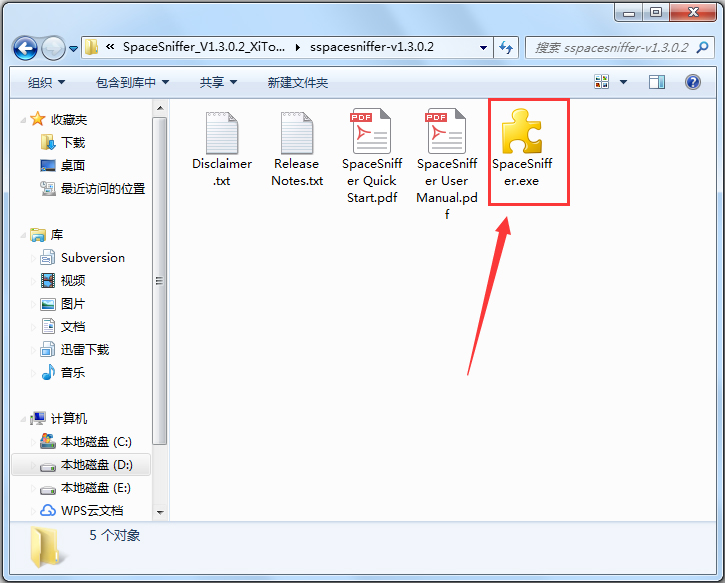
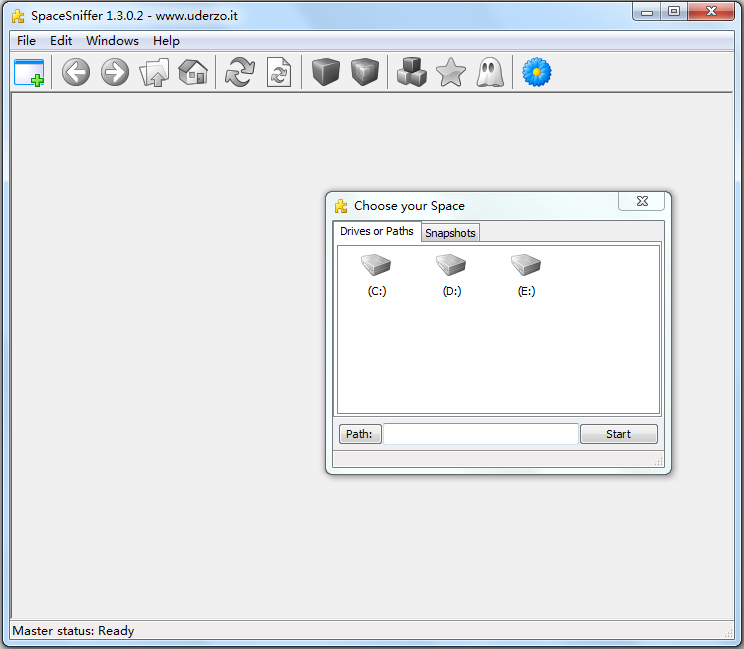
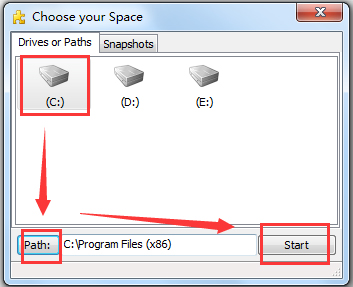
2、很快SpaceSniffer就分析完了,然后会以区块大小来表示文件占用硬盘的大小,橙色表示磁盘,褐色表示文件夹,蓝色表示文件。
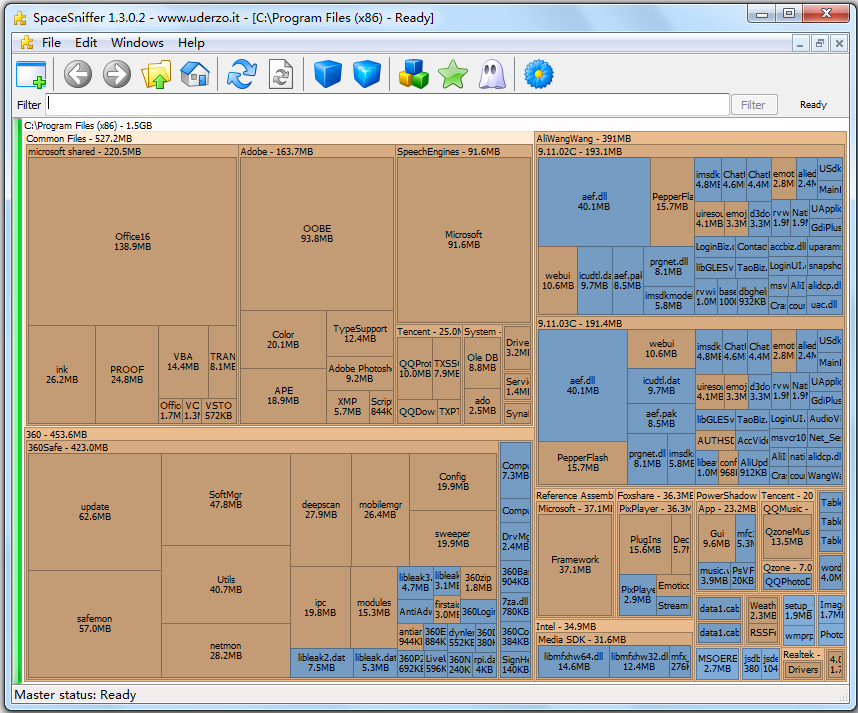
3、在文件夹的区块上双击就可以查看文件夹里面的文件分布。
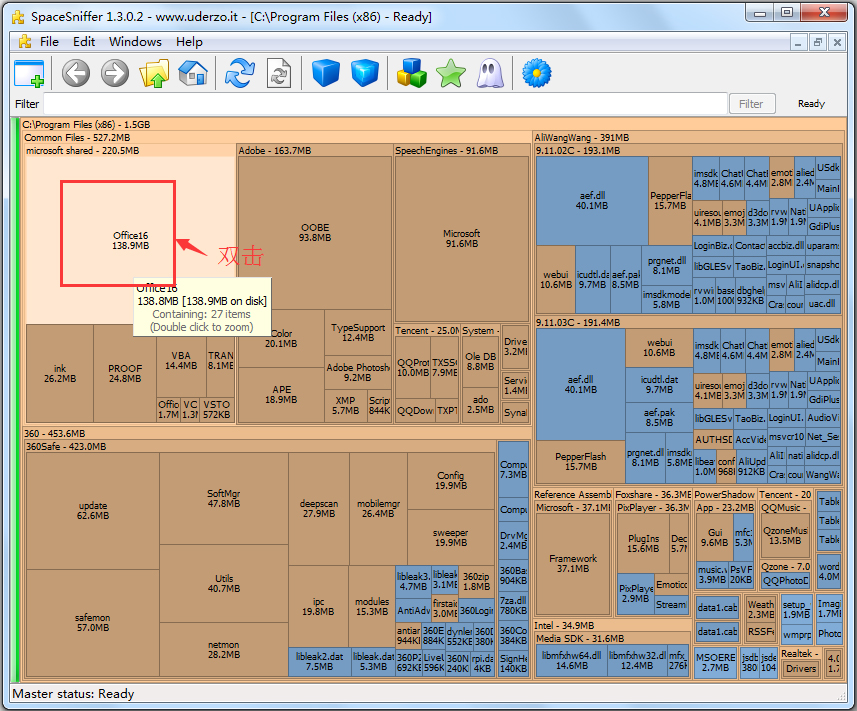
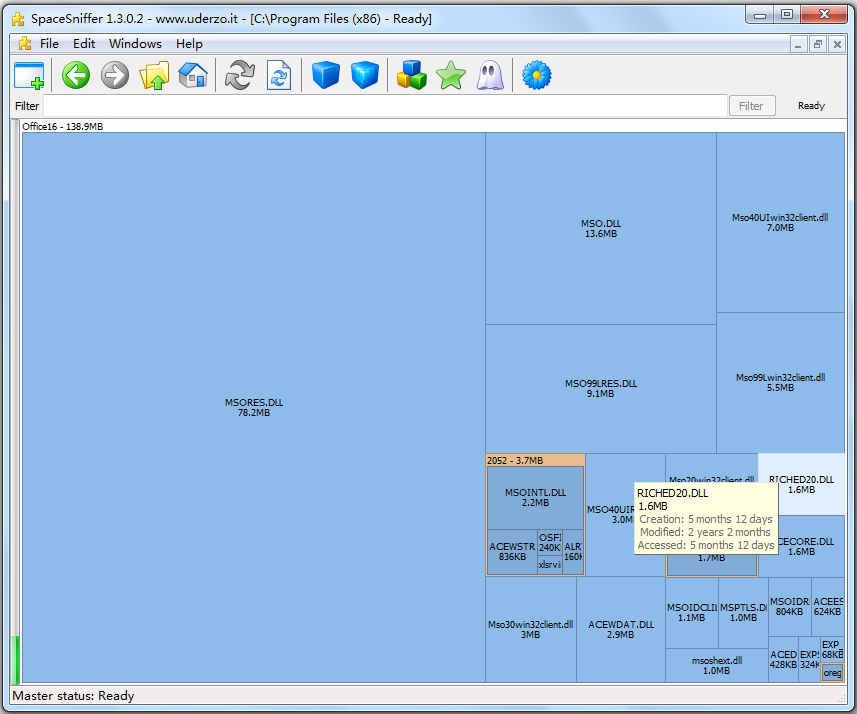
4、SpaceSniffer还能当一个文件搜索器,而且功能还不差。
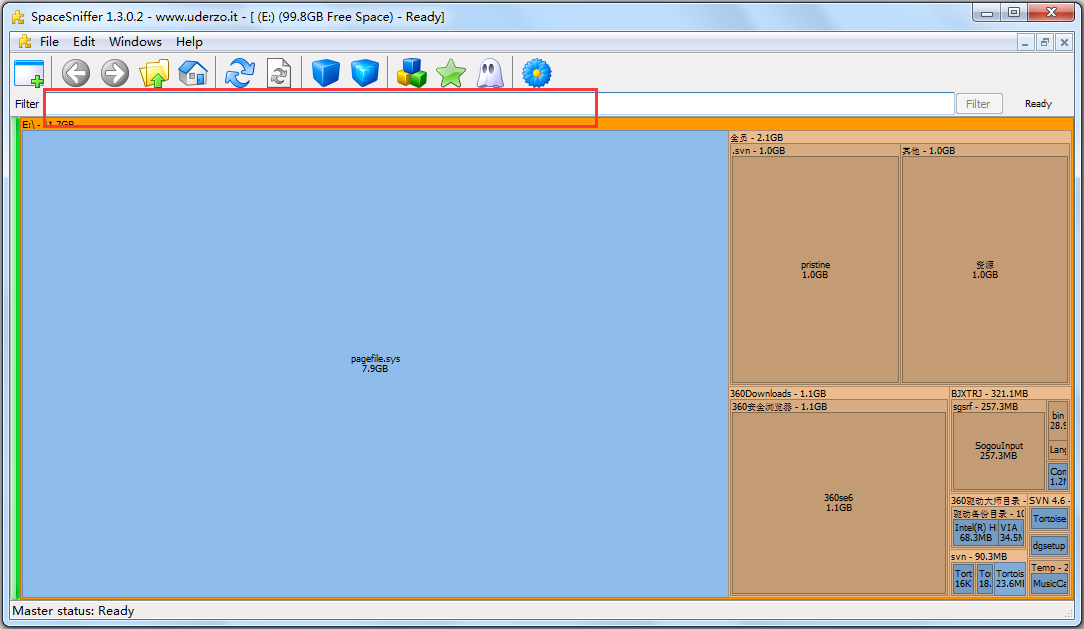
SpaceSniffer支持按照文件名搜索、按照时间搜索和按照文件大小搜索,当然也可以将三个条件组合起来进行搜索,每个条件之间用分号隔开。
譬如我要搜索在2个月内,文件大小在100K以内的所有JPG格式的文件就可以像这样搜索:
*、jpg;《100kb;《2months
是不是比Windows自带的要方便很多呢?
5、SpaceSniffer同时还支持命令行分析,不过以窗口的形式显示结果,不能复制粘贴结果。
使用进程
1、分析F盘:SpaceSniffer、exe scan f:\
2、分析F盘和G盘:SpaceSniffer、exe scan f:\;g:\
3、分析Windows文件夹(文件夹要加引号):SpaceSniffer、exe scan “c:\Windows”
4、分析F盘的mkv文件和nfo文件:SpaceSniffer、exe scan f:\ filter *、mkv;*、nfo
5、分析F盘里所有mkv文件和D盘、G盘里的大于100MB的文件:SpaceSniffer、exe scan f:\ filter *、mkv scan d:\;g:\ filter>100mb
更新日志
1、新增的图形窗格中的字体大小配置。
2、新增文件属性过滤。
3、新增对浏览器的按键操作(后退,前进,回家)。
4、可选在扫描结束闪烁窗口。
5、在窗口标题中显示扫描进度。
6、添加日志控制台。
7、增强对Unicode的支持。
8、优化智能高速缓存,加快50%的扫描速度(平均而言)。
9、增强过滤器语法(向后兼容)。
10、增强的文件工具条提示。
11、增加对无效过滤条件的警告。
12、如果启用了ADS扫描,在状态栏上增加警告。
13、修改发布免责声明。
14、修正扫描超长路径文件和操作系统压缩文件的错误。
15、修正ADS过滤器的一个问题。
16、修正了窗口重叠的一些不正确的问题。
17、修正CTRL+UP的行为(如果当前焦点不在过滤器字段上,则不进行任何处理)
18、修正轻微图形故障。
上一篇:英特尔固态硬盘工具箱
下一篇:固态硬盘检测工具




 360解压缩软件2023
360解压缩软件2023 看图王2345下载|2345看图王电脑版 v10.9官方免费版
看图王2345下载|2345看图王电脑版 v10.9官方免费版 WPS Office 2019免费办公软件
WPS Office 2019免费办公软件 QQ浏览器2023 v11.5绿色版精简版(去广告纯净版)
QQ浏览器2023 v11.5绿色版精简版(去广告纯净版) 下载酷我音乐盒2023
下载酷我音乐盒2023 酷狗音乐播放器|酷狗音乐下载安装 V2023官方版
酷狗音乐播放器|酷狗音乐下载安装 V2023官方版 360驱动大师离线版|360驱动大师网卡版官方下载 v2023
360驱动大师离线版|360驱动大师网卡版官方下载 v2023 【360极速浏览器】 360浏览器极速版(360急速浏览器) V2023正式版
【360极速浏览器】 360浏览器极速版(360急速浏览器) V2023正式版 【360浏览器】360安全浏览器下载 官方免费版2023 v14.1.1012.0
【360浏览器】360安全浏览器下载 官方免费版2023 v14.1.1012.0 【优酷下载】优酷播放器_优酷客户端 2019官方最新版
【优酷下载】优酷播放器_优酷客户端 2019官方最新版 腾讯视频播放器2023官方版
腾讯视频播放器2023官方版 【下载爱奇艺播放器】爱奇艺视频播放器电脑版 2022官方版
【下载爱奇艺播放器】爱奇艺视频播放器电脑版 2022官方版 2345加速浏览器(安全版) V10.27.0官方最新版
2345加速浏览器(安全版) V10.27.0官方最新版 【QQ电脑管家】腾讯电脑管家官方最新版 2024
【QQ电脑管家】腾讯电脑管家官方最新版 2024 360安全卫士下载【360卫士官方最新版】2023_v14.0
360安全卫士下载【360卫士官方最新版】2023_v14.0